Protéger votre Clé USB sous Linux grâce à encfs
Se promener avec une clé USB contenant des données personnelles ou sensibles (projets, journal intime, photos privées, mots de passe, etc.) n’est pas particulièrement sûr. En raison de son faible encombrement, une clé USB peut facilement être perdue ou volée.
Pour réduire le risque que vos données tombent entre de mauvaises mains, il est fortement conseillé de les rendre inaccessibles sans mot de passe.
Grâce à l’outil EncFS, vous pourrez sécuriser et sauvegarder les données de votre clé USB en toute simplicité.
Note : Il est recommandé d’avoir une certaine familiarité avec la ligne de commande. Si vous êtes débutant et que vous souhaitez simplement utiliser EncFS.
Étape 1. Identifier le répertoire de montage de la clé USB
Sous Linux, les clés USB sont généralement montées dans le répertoire /media/. Pour identifier le point de montage, ouvrez ce répertoire avec votre gestionnaire de fichiers, puis insérez la clé USB. Le répertoire qui apparaît correspond à votre clé.
Par exemple, si /media/MEMUP s’affiche, alors le chemin de votre clé est /media/MEMUP/.
Vous pouvez également utiliser la commande mount (sans arguments) dans un terminal pour visualiser les périphériques montés.
Étape 2. Créer un coffre-fort chiffré avec EncFS
Dans cette étape, vous allez exécuter quelques commandes dans le terminal pour créer votre coffre-fort, c’est-à-dire un répertoire chiffré contenant vos fichiers, lesquels seront illisibles sans le mot de passe que vous définirez avec EncFS.
Commencez par ouvrir un terminal et obtenir les droits administrateur :
sudo -sDans d’autres distributions, la commande suivante peut être requise :
su -lSi vous ignorez laquelle utiliser, essayez les deux et conservez celle qui accepte votre mot de passe.
Une fois les droits administrateur obtenus (vous pouvez vérifier avec la commande id -u, qui devrait afficher le uid 0), installez encfs:
apt-get install encfsEnsuite, accédez au répertoire de votre clé USB à l’aide de la commande suivante :
cd /media/NOM_DE_VOTRE_CLE
Créez deux répertoires dans votre clé USB :
mkdir -p .coffre fichiers
Puis montez le répertoire chiffré avec EncFS :
encfs "$(pwd)/.coffre" "$(pwd)/fichiers"
EncFS vous proposera un choix de configuration. Appuyez sur Entrée pour utiliser les options par défaut:
Creating new encrypted volume. Please choose from one of the following options: enter "x" for expert configuration mode, enter "p" for pre-configured paranoia mode, anything else, or an empty line will select standard mode. ?>
Vous devrez ensuite définir un mot de passe. Choisissez un mot de passe robuste, d’au moins 10 caractères, combinant lettres, chiffres et majuscules:
Now you will need to enter a password for your filesystem. You will need to remember this password, as there is absolutely no recovery mechanism. However, the password can be changed later using encfsctl. New Encfs Password: Verify Encfs Password:
Ne vous inquiétez pas si rien ne s’affiche lorsque vous saisissez votre mot de passe. Ce comportement est volontaire : il empêche toute personne à proximité ou espionnant votre écran de deviner votre mot de passe. Même si cela peut sembler excessif, mieux vaut prévenir que guérir.
Si tout se déroule correctement, le répertoire « fichiers » sera monté. Vous pouvez vérifier cela avec la commande mount, comme indiqué précédemment.
Comment démonter le répertoire chiffré?
Lancez cette commande pour le démonter :
fusermount -u fichiers
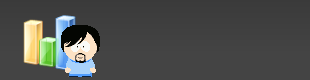

Merci mais comment le mot de passe est crypté ?
Le mot de passe n’est pas chiffré Moncef, il n’y a que les fichiers qui le sont.
Le mot de passe est entré par l’utilisateur avant le déchiffrement, pour permettre à encfs de déchiffrer tous les fichiers.
Dis moi notre discussion t’a inspiré? 😉
Bon article, mais encfs n’est pas une bonne solution pour crypter une clé usb : en effet, comme il est obligé de décrypter les données sur le même volume, en fait il divise l’espace disponible sur la clé de moitié (une clé de 2 Go avec 1Go cryptés nécessite 1Go pour décrypter)
Il vaudrait mieux crypter toute la partition avec cryptsetup…
http://forum.ubuntu-fr.org/viewtopic.php?id=20840
très intéressante, mais vu qu’une clef usb est portable, c’est dommage de ne pas pouvoir s’en servir sur 90% (c’est plus 20% dans mon entourage mais quand bien même) des ordinateurs : ceux qui sont sous windows….
@Amine: ouais, un peu 🙂 . J’avais cet article dans ma liste d’idées et je l’ai écrit avant les autres suite à notre discussion 😉 .
@nattyebo: oui, mais comme les fichiers chiffrés ne sont que dans le répertoire « fichiers », tu peux mettre tes fichiers en clair dans d’autres répertoires, pour pouvoir les lire sous Windows (l’avantage d’encfs est de ne pas t’imposer l’écrasement de ta partition. Elle peut rester en FAT32). Si tu parlais du fait de déchiffrer sous Windows, alors là, en effet, c’est assez dommage 😉 .
@SkeRoy: encfs a l’avantage d’être facile d’accès. L’une des choses aussi assez intéressante c’est qu’il ne t’oblige pas de remplacer toute la partition. Cela dit, si c’est le chiffrement complet de la partition dont il est question, il existe aussi truecrypt, qui est facile d’accès avec sa nouvelle interface graphique.
Ou utiliser truecrypt (opensource, tout ça)
Du coup, « container » (ou partition complète) lisible depuis n’importe quel OS
« Du coup » => « Et aussi »
Et voila pourquoi ceux qui utilisent windows disent que tout est compliqué sous linux !
En fait il suffit juste d’installer cryptkeeper (présent dans les dépots) et tout le tuto se fera tout seul ! Vous pourrez meme importer les dossiers cryptés que vous vous etes amusés a faire en ligne de commande avec ce tuto.
lancer cryptkeeper, cliquer sur le cadenas qui apparait en haut a droite du bureau, clic droit ou gauche et tout est simple.
En effet Tharkun007, Cryptkeeper est une excellente solution aussi.
Bonjour,
Je fais cours, ça fait 3x que je récris ce message a cause de ma clé 3g qui plante, j’abandonne, sans rentrer dans les détails donc, j’utilise depuis peu, lukfsformat (luks) sous linux et freeotfe sous windows pour lire cette meme clé, ca crypte/decerypte a la volée, est super fiable.
De plus nautilus detect la clé cmme un média crypté comme un grand (meme sous Hardy) et demande le mot de passe.
Je ferais surement un poste sur le planet également quand j’aurais retrouvé du courage !
Joli article asher sinon, j’utiliser la meme methode avant avec un script un peu moin propre 🙂
😉
Pour ma part, une clef usb doit être accessible sur tout ordinateur, même un windows sur lequel on n’a pas de droit admin. Jusqu’à maintenant la seule solution efficace et multi-OS (GNU-Linux, Mac, Win) que j’ai trouvé est L’IronKey. C’est chers mais ça marche vraiment bien:
https://www.ironkey.com/
@atlas95: excellent pour luks. On attend ton post 😉 .
@bartux: merci pour le partage. Je testerai cet outil. Comment est-il par rapport à truecrypt par ex. ?
L’IronKey n’est pas un logiciel, c’est une clef usb avec chiffrement matériel intégré. Pour plus d’info, voir ici:
http://www.hermitagesolutions.com/produits/ironkey
Pour ma part, je l’ai achetée en Suisse sur ce site:
http://www.kainoa.ch
Ha bartux tu l’as l’iron? Je reçois la mienne lundi prochain normalement, ça fait une semaine que fedex essai de me la livrer …
Elle marche bien sous ubuntu alors?
Elle est vraiment rapide ?